업무용 PC에서 개인정보 안전하게 삭제하기
우리는 업무용 PC로 일만하지는 않습니다. 오랫동안 사용해온 PC에는 알게모르게 개인적인 사용흔적들이 쌓이기 마련입니다.
따라서 인사이동이나 퇴사 시에는 다른 사람에게 개인정보가 노출될 위험이 있기 때문에, PC를 넘겨주거나 반납할 때는 개인정보를 깨끗이 지우는 것이 중요합니다.
이 글에서는 업무용 PC에서 개인정보를 안전하게 삭제하는 방법을 알아보겠습니다.
1. 윈도우10 저장소 정리
시작 버튼을 클릭하고 설정 > 시스템 > 저장소를 차례로 선택합니다.
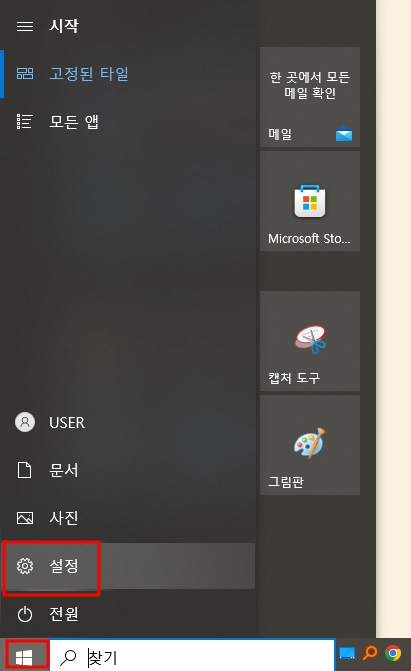

◎ 임시파일 제거
“임시파일” 로 들어가 임시 인터넷 파일 등 항목을 차례로 선택하고 “파일제거”를 클릭합니다.
◎ 프로그램 삭제
“앱 및 기능”에서 업무와 관련 없는 프로그램을 삭제합니다.
◎ 윈도우10 활동기록 정리
설정 > 개인정보 > 활동기록을 차례로 선택합니다.
활동 기록 지우기의 삭제를 클릭합니다.

2. 엣지브라우저 정리
◎ 검색 데이터 지우기
설정 > 개인정보, 검색 및 서비스로 들어가 검색 데이터 지우기를 클릭합니다.
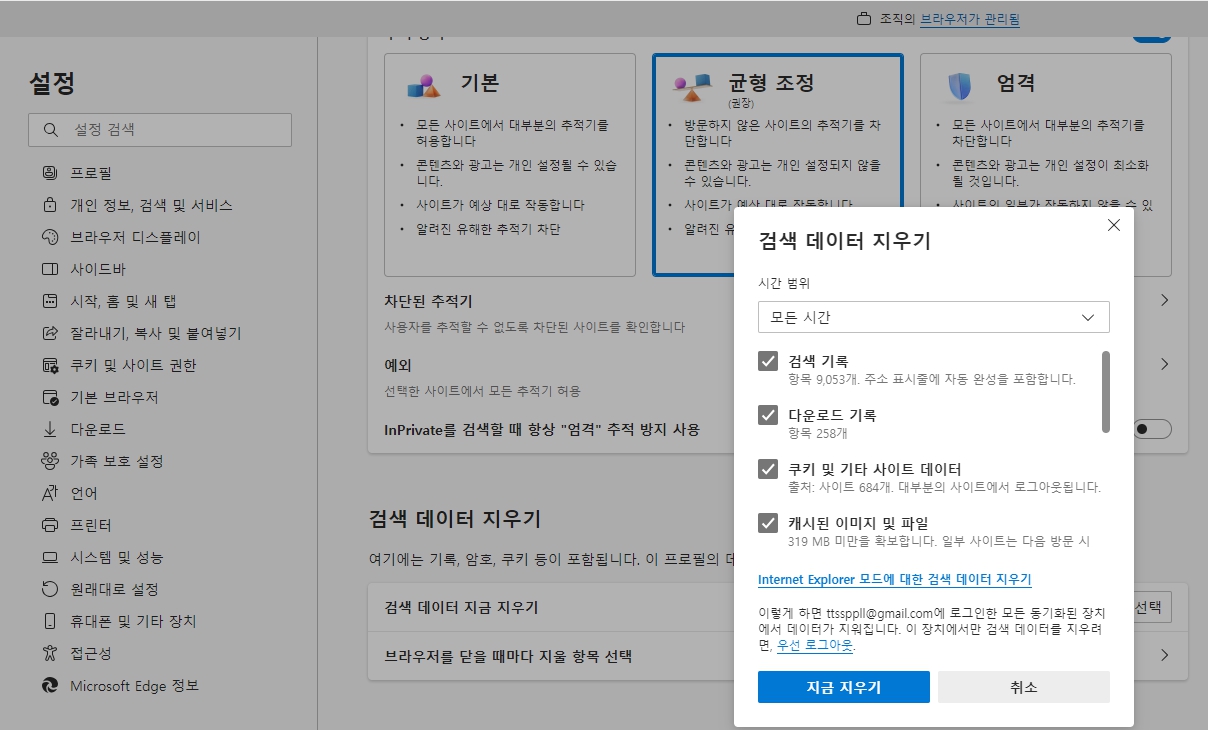
◎ 쿠키 및 사이트 데이터 지우기
쿠키 및 사이트 데이터 관리 및 삭제에서 모든 쿠키와 사이트 데이터를 제거합니다.
◎ 로그아웃
설정 > 프로필에서 로그인된 계정을 로그아웃합니다.
3. 크롬 브라우저 정리
◎ 검색 데이터 지우기
설정 > 개인정보 및 보안 > 인터넷사용 기록 삭제로 들어가서 모든 항목을 선택 후 삭제합니다.

◎ 로그아웃
설정 > 나와 Google의 관계 > 사용 중지를 클릭하여 계정을 사용 중지합니다.
4. 다운로드 자료 지우기
인터넷 다운로드 자료나 각종 메신저 다운로드 자료를 지워야 합니다.
각종 메신저 다운로드 자료는 여러 폴더에 저장되어 있어 놓치지 쉽습니다. 업무용 메신저뿐 아니라 사적 메신저로 받은 파일도 꼼꼼히 삭제해야 합니다.
◎ 카카오톡
카카오톡의 경우, 시작 버튼을 클릭하고 내 컴퓨터 > 사용자 > 사용자 이름 > 문서 > KakaoTalk > Download를 차례로 선택합니다.
Download 폴더에 있는 파일들을 모두 선택하고 삭제를 클릭합니다.
◎ 라인
라인의 경우, 시작 버튼을 클릭하고 내 컴퓨터 > 사용자 > 사용자 이름 > 문서 > LINE > Download를 차례로 선택합니다.
Download 폴더에 있는 파일들을 모두 선택하고 삭제를 클릭합니다.
5. 인증서 지우기
필요한 인증서는 스마트폰으로 옮긴 후 PC에서 삭제합니다.
6. 마치며
업무용 PC에서 개인정보를 안전하게 삭제하는 방법을 알아보았습니다. 이 과정을 통해 업무용 PC를 안전하게 정리하고, 개인정보 보호에 기여할 수 있습니다. 도움이 되셨길 바랍니다. 감사합니다.
업무용 PC 필수 앱 및 주요 설정(바탕화면 달력, 스티커 메모, 캡처도구, 텍스트추출(OCR), 화면보
업무용 PC 필수 앱 및 주요 설정(바탕화면 달력, 스티커 메모, 캡처도구, 텍스트추출(OCR), 화면보호기) 설치할 필수 앱 1. 데스크탑 칼 실물 탁상달력과 함께 사용할 수 있는 데스크탑 칼은 중
livecomfort.tistory.com
'정보, 일상, 생각 > IT, OFFICE' 카테고리의 다른 글
| Window 11 바탕화면 파일 위치가 바뀌는 문제 해결방법 (0) | 2024.01.17 |
|---|---|
| 한글 문서에서 엔터칠 때 자동으로 번호 생성되는 것 해결방법 (0) | 2024.01.05 |
| PDF 파일을 JPG로 무료로 전환하는 방법(어도비, Small PDF) (2) | 2023.12.19 |
| 한글 문서 교차 출력하는 방법(오프셋 설정으로 간단히!) (0) | 2023.11.27 |
| 한글 앞줄 맞추기 방법(한글 칸 맞추기/Shift + Tab/Ctrl+Shift + Tab) (0) | 2023.11.10 |



댓글